Haluaisitko muuttaa tuotteiden ja tuoteryhmien järjestystä verkkokaupassasi? Tässä ohjeita ja vinkkejä miten se onnistuu!
Jos tarvitset apua verkkokauppasi päivittämiseen, niin autan mielelläni. Katso Referenssit-sivulta millaisia verkkosivustoja ja verkkokauppoja olen toteuttanut asiakkailleni. Lisätietoja palvelustani suunnitella ja toteuttaa yrityksellesi verkkokauppa löydät Verkkokauppa yritykselle -sivulta.
Tuotteiden järjestyksen muuttaminen
Tuotteiden järjestykseen on mahdollista vaikuttaa useammalla eri tavalla.
1) Kun haluat muuttaa tuotteidesi järjestystä, valitse ensin Tuotteet -> Kaikki tuotteet ja tuotelistan yläreunasta kohta Lajittelu. Tämän jälkeen voit muuttaa tuotteiden järjestystä ottamalla tuotteesta kiinni hiirellä ja raahaamalla sen haluamaasi kohtaan.
Jos kaupassasi on paljon tuotteita ja ne kaikki eivät näy yhdellä sivulla, voi järjestyksen muuttaminen olla haastavaa raahaamalla. Sivun ylälaidasta löydät kohdan Näyttöasetukset, jossa voit määritellä otsikon Sivutus alla Kohteiden määrä per sivu. Laita tähän kohtaan tarpeeksi suuri luku, jotta saat tarvitsemasi tuotteet samalle sivulle näkyviin.

2) Tuotteiden järjestystä voi muuttaa myös tuotteen muokkaussivulla. Mene kohtaan Tuotteet -> Kaikki tuotteet -> valitse haluamasi tuote ja skrollaa kohtaan Tuotetiedot -> Edistyneet. Aseta haluamasi järjestysnumero kohtaan Esitysjärjestys. Tallenna tämän jälkeen tuotetiedot. Tämä keino voi olla hankala, jos tuotteita on paljon ja täten jokaisen tuotteen järjestysnumeron muokkaaminen manuaalisesti on työlästä.

3) Tuotteiden näkymistä kauppa-sivulla voi muokata myös kohdasta Ulkoasu -> Mukauta -> WooCommerce -> Tuoteluettelo. Voit määritellä missä järjestyksessä tuotteet kauppa-sivulla näytetään. Valittavina vaihtoehtoina on nimen mukaan, myynnin mukaan (suositut), keskimääräisen arvosanan mukaan, uusimmat ja hinta halvin/kallein.
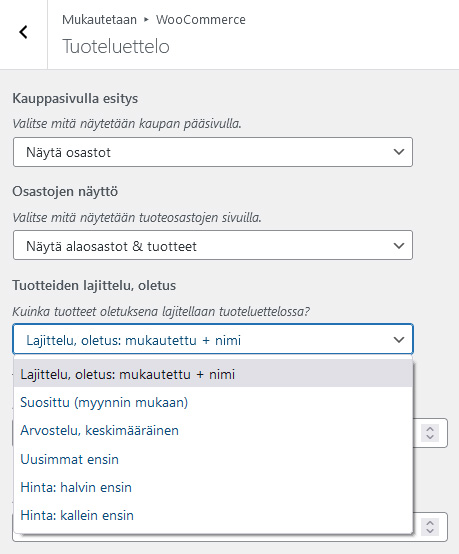
Osastojen järjestyksen muuttaminen
Tuoteryhmien eli osastojen järjestyksen muuttaminen onnistuu helposti Tuotteet -> Osastot sivulla. Ota vain haluamastasi osastosta kiinni hiirellä ja raahaa se haluamaasi kohtaan.

Jos kaupassasi on paljon osastoja ja ne kaikki eivät näy yhdellä sivulla, voi järjestyksen muuttaminen olla haastavaa raahaamalla. Sivun ylälaidasta löydät kohdan Näyttöasetukset, jossa voit määritellä otsikon Sivutus alla Kohteiden määrä per sivu. Laita tähän kohtaan tarpeeksi suuri luku, jotta saat tarvitsemasi osastot samalle sivulle näkyviin.



